怎样修改PDF文档上的水印
- 来源: 金舟软件
- 作者:Kylin
- 时间:2025-03-06 18:04:56
 AI摘要
AI摘要
本文教你如何轻松修改PDF文件中的水印。只需使用金舟PDF编辑器,按照五步操作:打开文件、进入水印管理、选择水印、修改内容样式并预览、最后保存即可。简单实用,解决日常编辑PDF水印的烦恼,提升效率。
摘要由平台通过智能技术生成无论不管是在学习还是在工作,都会接触到PDF格式的文件。这种格式编辑起来并不难,在使用过程中,如果想要修改文档上的水印,那么你可以看看以下的操作方法。
操作方法:
第一步、打开金舟PDF编辑器后,点击“打开PDF文件”选择需要编辑的文档;
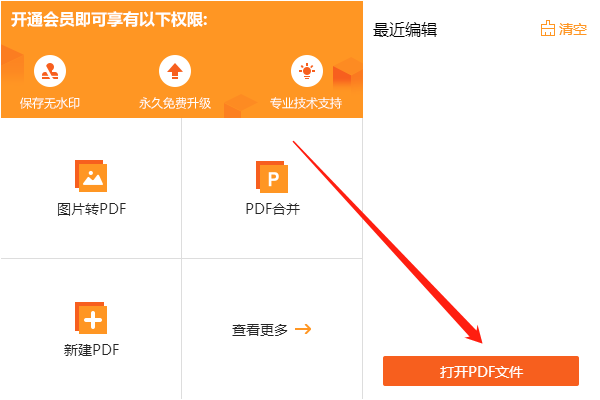
第二步、如图,在菜单栏中选择“文档”-“水印”-“管理”;

第三步、在弹出的窗口中,双击选择需要修改的水印;

第四步、接着,在以下页面中,在左侧直接修改水印内容可其他样式参数即可,右侧是预览效果,确认后点击“确定”即可;
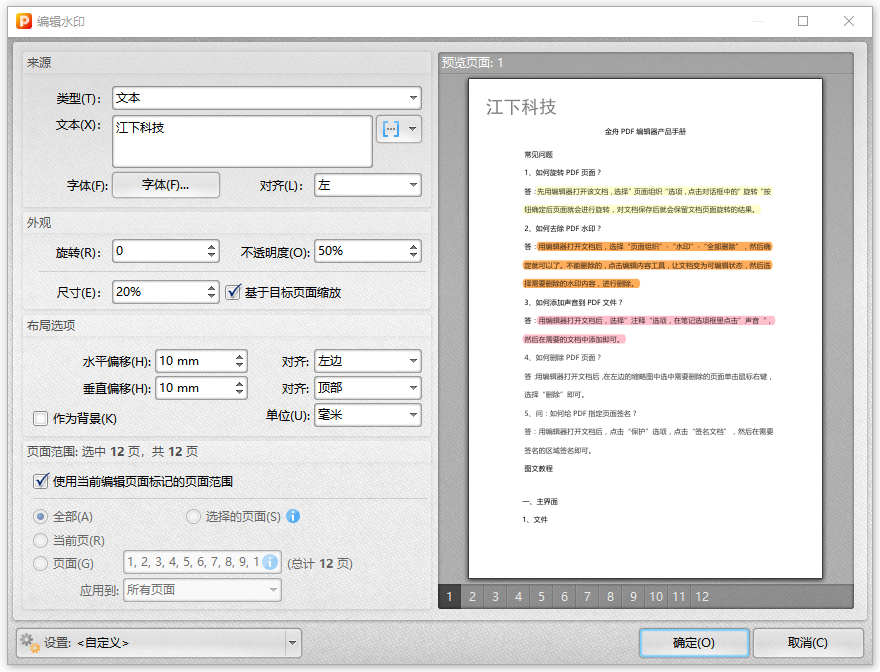
第五步、完成后,记得点击保存文档哦,要不然刚刚的操作就未能保存!
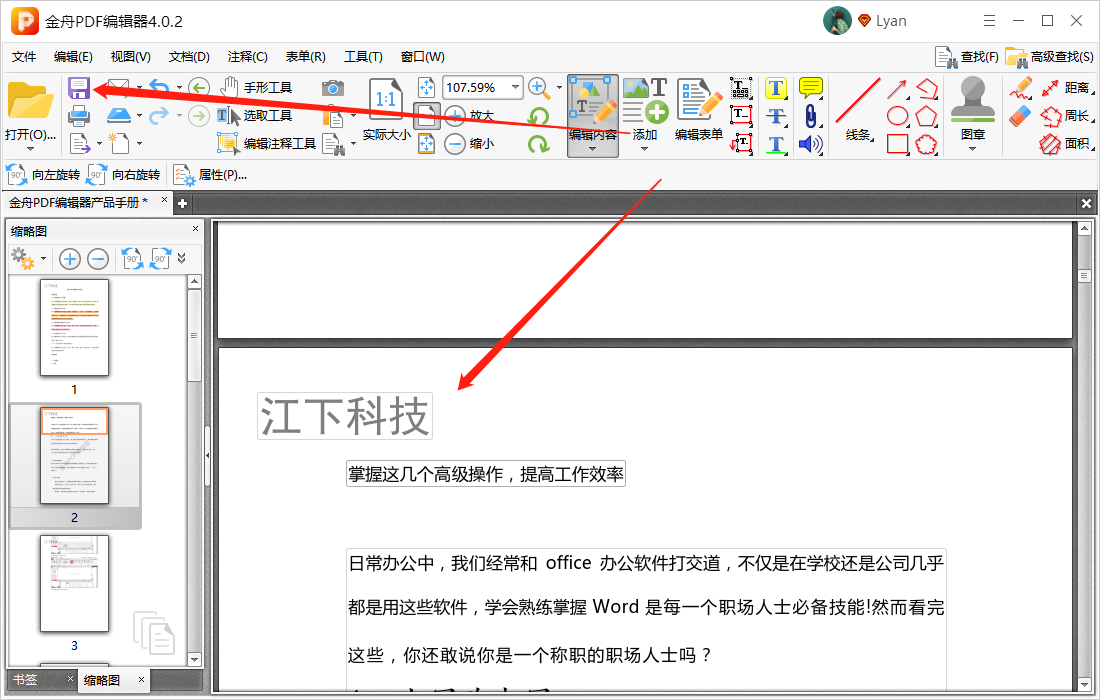
本以为PDF文件的水印是不可以修改的?原来只是我没有用对工具!大家也可以到江下科技产品中心进行金舟PDF编辑器的下载试用吧。
往期文章:
温馨提示:本文由金舟软件网站编辑出品转载请注明出处,违者必究(部分内容来源于网络,经作者整理后发布,如有侵权,请立刻联系我们处理)
 已复制链接~
已复制链接~






























































































































 官方正版
官方正版












